MySql的数据如何导入到Sql Server数据库中
引用:https://www.jb51.net/softjc/125140.html本文所涉及的机器环境如下:Windows 7,MS SQL Server 2012,MySQL Server 5.5。一.安装MySQL ODBC驱动为MySQL安装Connector/ODBC驱动。在此需要注意的一点是Connector/ODBC驱动与MySQL Server的版本对应问题。二.创建系统DSNDS
·
引用:https://www.jb51.net/softjc/125140.html
本文所涉及的机器环境如下:Windows 7,MS SQL Server 2012,MySQL Server 5.5。
一.安装MySQL ODBC驱动
为MySQL安装Connector/ODBC驱动。在此需要注意的一点是Connector/ODBC驱动与MySQL Server的版本对应问题。
二.创建系统DSN
创建系统DSN步骤如下:
开始->设置->控制面板->管理工具->数据源(ODBC),按该流程打开ODBC数据眼管理器,如图所示。
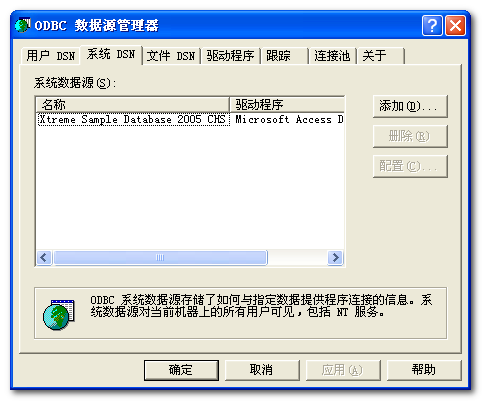
切换至系统DSN选项卡,点击添加按钮。弹出创建新数据源对话框,选择MySQL ODBC 3.51 Driver驱动程序
(我的是8.0),点击完成按钮,如下图所示。
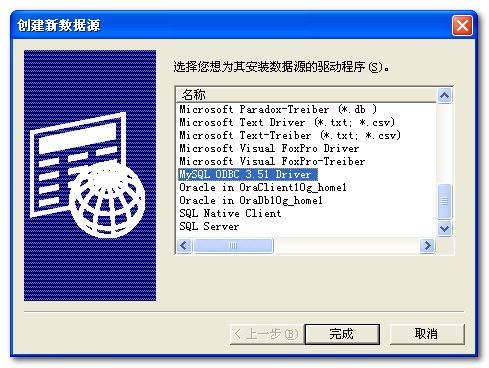
弹出链接MySQL对话框,如下图所示,在这里设置MySQL数据库帐号信息。
关键是Login选项卡下的几个参数。
l Data Source Name,这个根据命名规则任意命名就可以了,最终会显示于ODBC数据源管理器中系统DSN选项卡下的列表中。
l Description,对该数据源的描述,可不填写。
l Server,MySQL Server的主机名,这里填写计算机主机名或者localhost均可。
l User和Password是MySQL Server对应的用户名和密码。
l DataBase,选定该数据源所指向的数据库。在这一里必须要求前面几个参数都正确,否则会提示错误,无法选择MySQL Server中的数据库。
还有两个需要注意的参数是Connect Options选项卡下的Port和Character Set。Port用于设置MySQL Server的通信端口,默认是3306,在安装时候如果没有改动默认端口,这里可以不设置。Character Set用于设置数据库语言编码,这里选择gbk。
设置好上述相关参数后,可点击Test按钮进行测试,若弹出Success:connection was made!的消息,则表示所建立的数据源链接是正确的。
点击OK按钮,完成系统DSN的创建,返回到ODBC数据源管理器对话框,在系统DSN选项卡下可查看到刚建立的数据源。如图所示。
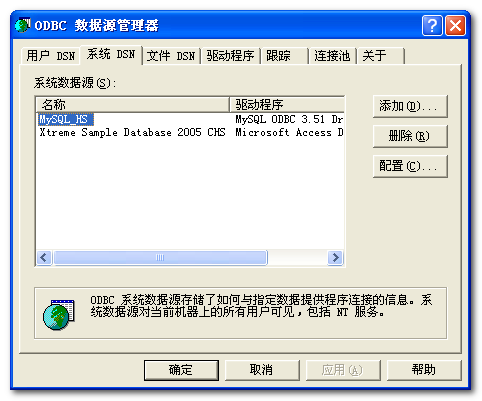
点击确定按钮退出。
三.创建MS SQL Server到MySQL Server的链接服务
打开SQL Server Management Studio,运行下述语句,通过前面新建的ODBC数据源建立与MySQL Server链接服务器。
(原文写的不够详细说明下:@rmtuser='用的是连接mysql的用户名',@rmtpassword='用的是连接mysql的用户密码'。)
EXEC sp_addlinkedserver @server = 'MySQLTest', @srvproduct='MySQL', @provider = 'MSDASQL', @datasrc = 'MySQL_HS'
GO
EXEC sp_addlinkedsrvlogin @rmtsrvname='MySQLTest', @useself='false', @locallogin='sa',@rmtuser='root',@rmtpassword='root用户密码'
刷新下链接服务器节点,既可以看到上述用语句创建的链接。如图所示。
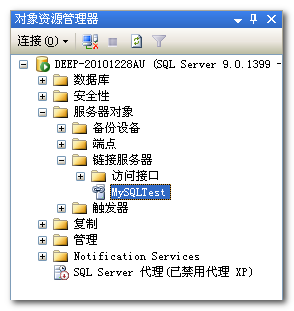
四.利用SQL语句转移数据至MS SQL Server
在Microsoft SQL Server中创建新的数据库(如:testMySQl),运行如下语句,运行后就可以把MySQL 数据库 “tigerdb” 导入到 Microsoft SQL 数据库“testMySQl”中。
SELECT * INTO testMySQl.dbo.apply
FROM OPENQUERY (MySQLtest ,'select * from milestone.apply' )
(
SELECT * INTO SQLServer数据库名.dbo.表名
FROM OPENQUERY (MySQLtest ,'select * from MYSQL数据名.表名' )
)只是单表导入
如此便可完成从MySQL Server到MS SQL Server的数据库移植。
更多推荐
 已为社区贡献1条内容
已为社区贡献1条内容










所有评论(0)